
Light Alloy Studio(多媒体编辑播放器)
v4.10.3.3320 中文版- 软件大小:14.7 MB
- 更新日期:2020-10-09 14:32
- 软件语言:简体中文
- 软件类别:媒体播放
- 软件授权:免费版
- 软件官网:待审核
- 适用平台:WinXP, Win7, Win8, Win10, WinAll
- 软件厂商:

软件介绍 人气软件 下载地址
Light Alloy Studio是一个综合的多媒体编辑播放器,它提供了用于查看视频文件的工具。除了熟悉的环境外,它还支持各种音频和视频项目,包括AVI,MKV,3GP,ASF,OGG和MP3,主要适合有经验的用户。软件界面具有现代外观和直观的布局,支持标准媒体控件(例如,音量调节,全屏模式)和高级功能,这些功能使高级用户可以更改纵横比,调整色阶,应用图像滤镜(例如浮雕,灰度,反转)和翻转图片等。就声音流而言,您可以配置均衡器并加载其他声音。此外,还可以拍摄快照,查看扩展文件信息,检出过滤器树,安排操作(例如关闭计算机,关闭显示,退出程序),创建播放列表和设置书签等。Light Alloy包含许多可配置选项,这些选项集中于界面(语言,外观,外观,任务栏,弹出菜单),鼠标快捷键,播放列表颜色,事件(例如程序启动),文件关联和键盘快捷键等。
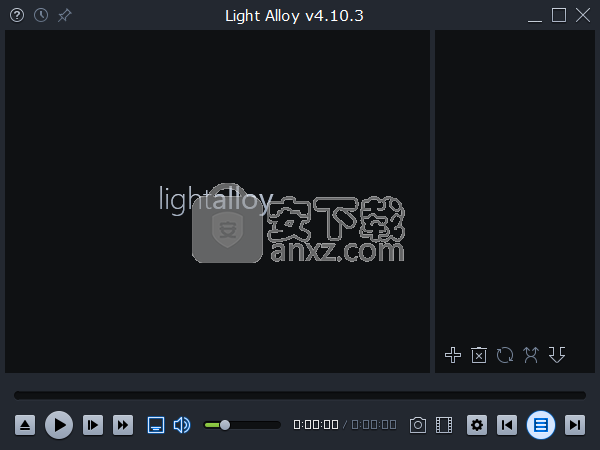
软件功能
高度优化的视觉界面,提高了速度和可用性
支持几乎所有多媒体格式:AVI,DivX,MP3
DVD支持(仅安装了MPEG-2解码器)
能够拍摄电影的屏幕截图
终极视频控制:缩放,宽高比,亮度,对比度,清晰度
播放速度控制
具有自定义分辨率的窗口式和全屏播放
能够播放损坏的AVI文件(或部分下载)
自动检测所需的编解码器
可自定义的键盘和鼠标操作
AVISynth过滤器支持
带有书签的播放列表
多语言界面:包括英语,法语,德语和其他语言
字幕支持:*.SUB,*.SRT,*.SSA
终极字幕控制:位置,字体,颜色,透明度,背景
有用的OSD(屏幕显示)信息
可换肤:许多可从网站下载的皮肤
多音频媒体支持
外部音轨
WinAMP通用插件支持
无缝加入分割的视频
多媒体和系统范围的按键支持
红外遥控器支持:(WinLIRC)
拖放支持
命令行参数支持
上下文菜单快速媒体信息
可选的声音流重采样
软件特色
内置媒体编解码器
Light Alloy是一款紧凑型媒体播放器,旨在帮助您加载和播放最流行的多媒体格式,例如AVI,VOB,FLV,MKV和MOV。它包装在看似简单但清晰的界面中,使您可以欣赏电影或听音乐。
该程序集成了一组编解码器,使您可以在安装后立即播放媒体内容。除了您可以使用的这些内置编解码器之外,您还可以根据自己的喜好切换到计算机上安装的编解码器(如果有)。
文件类型和字幕支持
除MKV和MP4文件外,它还支持高质量的视频内容,例如DVD电影和蓝光光盘。支持字幕,字幕会自动识别并随电影一起加载,前提是字幕必须位于与剪辑相同的位置。另外,如果您发现任何错误,则可以调整时间以使文本与动态影像同步。
标准但有用的媒体播放器控件
主应用程序窗口包含一个媒体播放器搜索器,使您可以调整音量以及将播放列表放在一起以连续播放多个文件而无需用户干预。值得一提的另一个重要方面是,可以安排PC在视频停止播放列表后立即关闭(以防您入睡)。
其他功能和自定义设置
轻合金可让您浏览多种外观的列表以选择界面,还可以激活OSD(屏幕显示)。此外,您可以按各种标准对播放列表进行排序,设置书签,搜索特定文件,对亮度,对比度,饱和度和宽高比进行图像调整,检查文件属性,安排在特定时间响起声音警报时间,还有更多。另外,您可以进行文件关联并重新配置键盘快捷键。集成了WinLIRC支持。
该软件实用程序在我们的测试中运行顺利,而不会触发操作系统挂起,崩溃或弹出错误消息。它对计算机性能的影响很小。考虑到所有因素,Light Alloy似乎为用户提供了播放音频和视频设置的大量技能,因此您绝对可以尝试一下。
使用方法
1、双击安装程序可进入如下的安装界面,点击【安装】按钮。
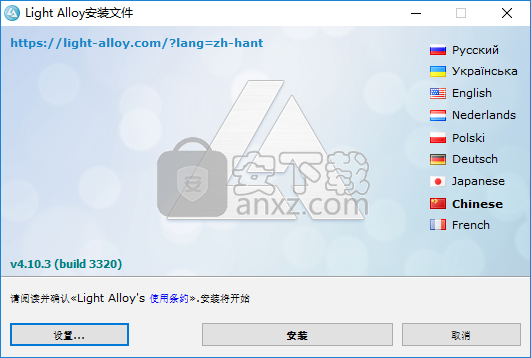
2、安装完成后进入如下的基本设置界面,选择【Simplified Chinese】的简体中文语言,点击【done】。
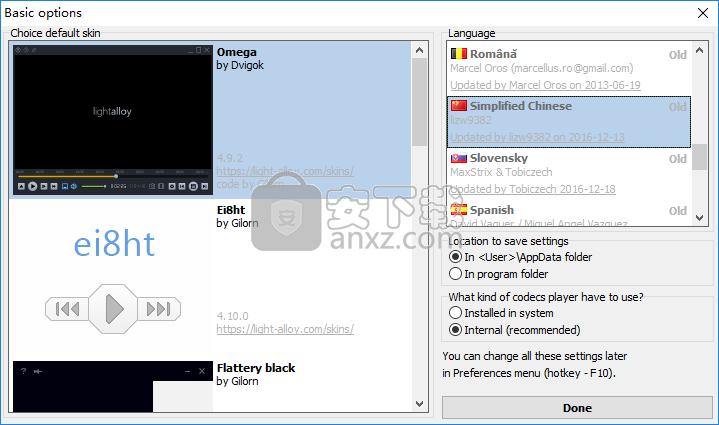
3、随后进入Light Alloy Studio的主界面,如下图所示。
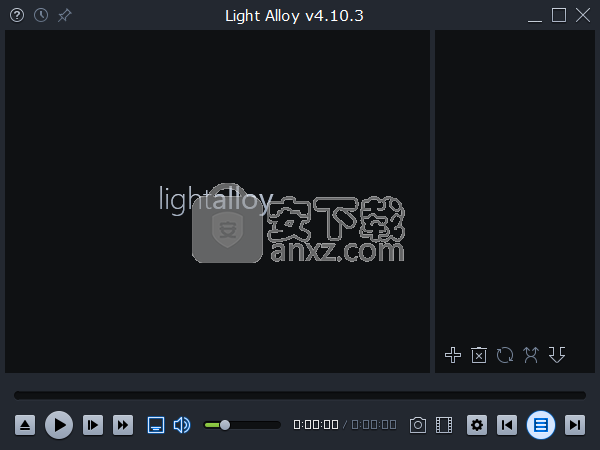
4、点击【+】的添加按钮,即可载入视频/音频文件到播放列表。
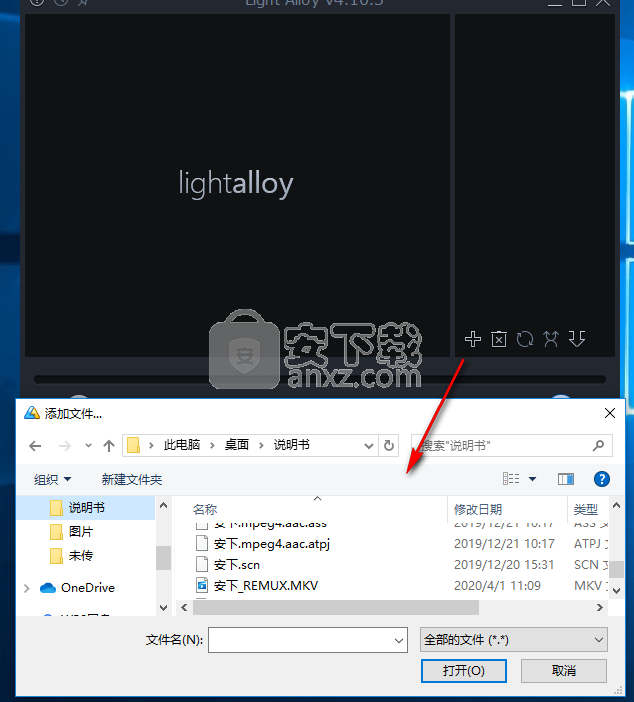
5、随后即可双击进行播放操作。
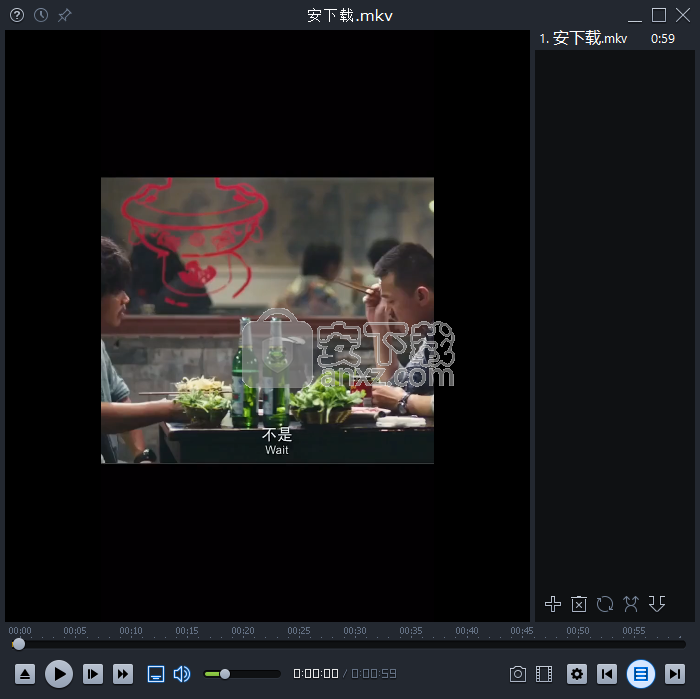
6、打开设置界面,可以对软件界面、播放列表、事件、鼠标、键盘、音频、视频等参数进行全面配置。
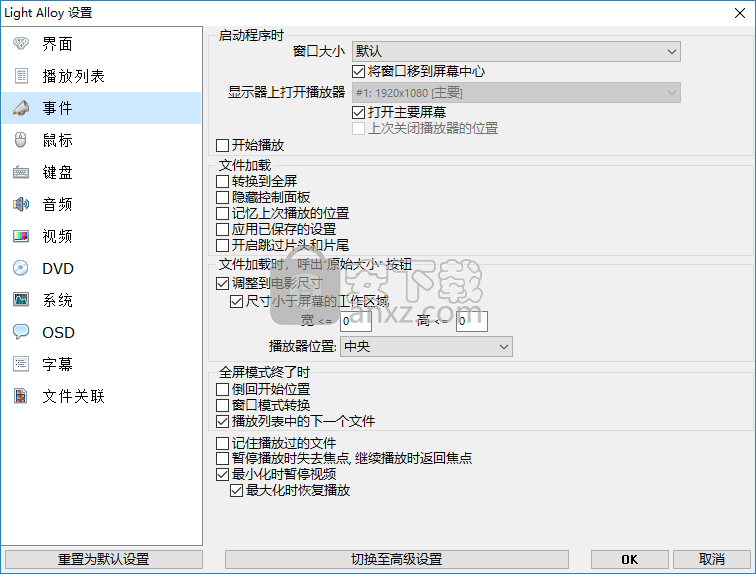
7、打开画面设置,可以对画面比例、颜色、对比度、饱和度等参数进行调整。
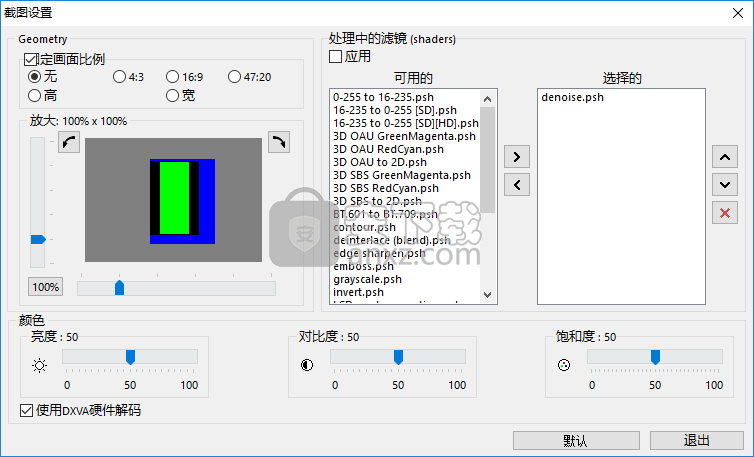
8、内置截图功能,可以快速截取视频画面。
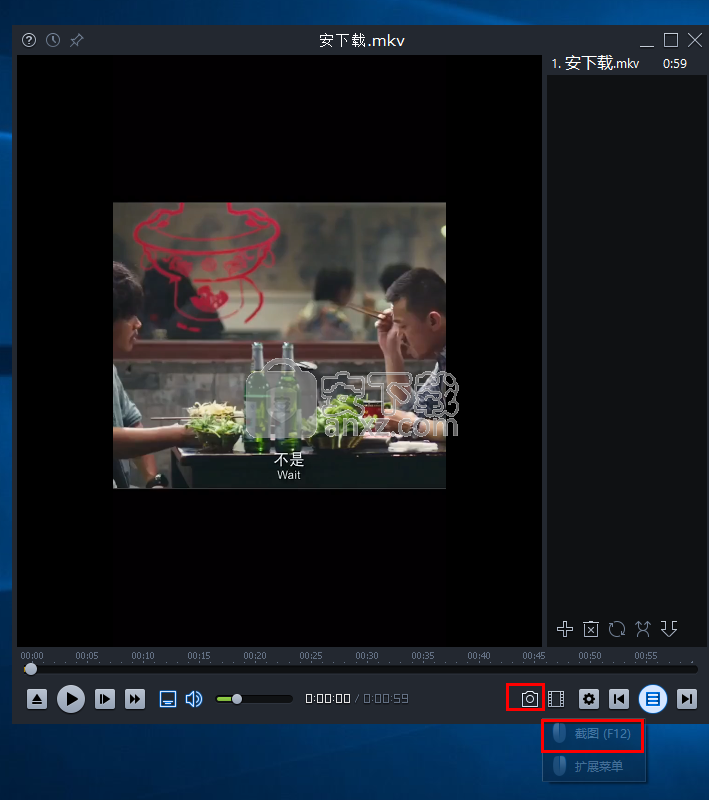
9、自动控制,您可以设置定时自动播放等播放控制操作。
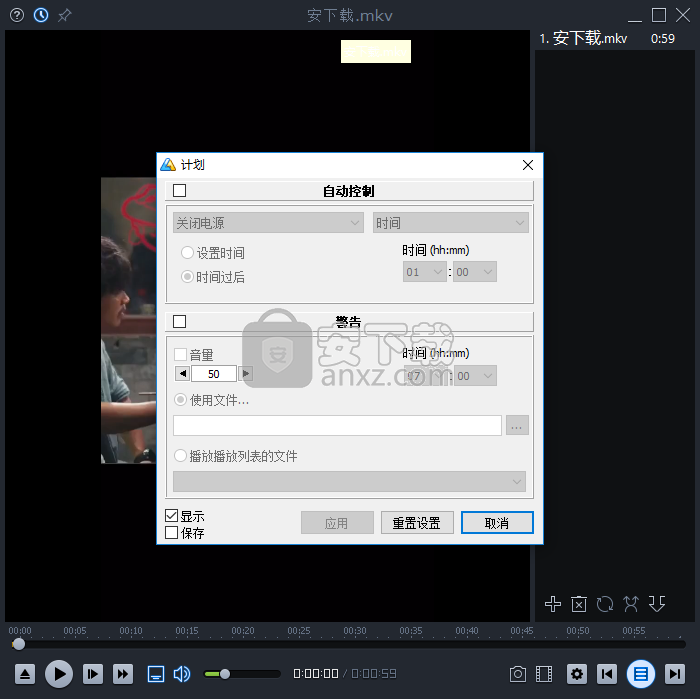
更新日志
支持通过Win键+方向键更改窗口大小。
如果您需要播放扩展名未知的文件,但又不想更改允许所有文件全局使用的设置,那么现在您可以轻松地拖放此类文件(但只有一个!),播放器将尝试玩。
播放列表的“ +”按钮弹出菜单:添加了“添加仅具有已知扩展名的文件”选项,无需进入“首选项”->“播放列表”即可快速访问。
在播放器标题中显示当前调度程序的关机时间(如果有)。
添加了隐藏设置:Core.HighPriority(允许您为轻合金工艺设置“高优先级”)
添加了隐藏设置:OnDone.UnLoadLastFile(允许您始终卸载播放列表中的最后一个或单独播放的文件,而不是默认操作-显示最后一帧)
如果添加/拖放到播放列表/视频面板失败,请不要尝试播放任何内容(例如,如果提示CUE播放列表损坏)
首选项->查看->外观:已更正标题/说明,用于“在时间轴上从文件添加章节并将其作为书签添加到播放列表”选项,并且其下方的选项也已更正标题。
首选项->查看->外观:“在时间轴上添加文件中的章节,并将其作为书签添加到播放列表中”无法正常工作-如果禁用,它会隐藏时间轴上的标记,但没有。
偏好设置->事件:“在播放结束-切换到窗口模式”选项无法正常工作。
首选项->文件类型:修复了Windows 10下关联过程中的问题。
在某些情况下,即使设置为“仅在纸盘中”,播放器也会出现在任务栏上。
没有为MadVR正确擦除信息行OSD之后的下一个OSD
在所有情况下都不会记住播放器窗口的大小/位置,尤其是在设置了“从开始-切换到全屏”的情况下。
修复了CUE播放列表格式错误的崩溃问题。
修复了记住面板状态模式的一些问题。
修复了On Top和子窗体的一些问题。
修复了最大化窗口状态的一些问题。
修复了当使用热键Alt + 3/4(比例更改)时,窗口位置变为任务栏后面(如果位于顶部或左侧)时窗口位置的问题
一些外观修复。
扩展打开对话框:
可以通过热键Ctrl + F打开收藏夹。
收藏夹:如果已在此文件夹中,则突出显示列表中的项目。
收藏夹:列举列表。
“收藏夹”:可以通过键盘上的1-9键在收藏夹列表中快速打开项目。
=优化的添加文件夹
我的最爱:修复了在选定项目上输入热键的问题(播放产生的文件,而不仅仅是转到“收藏夹”文件夹)
修复了导航方面的一些问题(例如,如果导航历史记录为空,则“ <”按钮将不起作用,现在它只是继续沿路径前进)
固定崩溃
人气软件
-

CyberLink PowerDVD 21中文(媒体管理) 316.0 MB
/简体中文 -

DSS Express(多功能视频管理与视频监控系统) 1587 MB
/英文 -

万能播放器 完美解码 PureCodec 89.2 MB
/简体中文 -

人人视频 27.64 MB
/简体中文 -

dav文件播放器(Smart Player) 14.0 MB
/简体中文 -

CyberLink ActionDirector Ultra 598 MB
/简体中文 -

酷我音乐绿色版 86.7 MB
/简体中文 -

ACG Player(多平台通用媒体播放器) 36.85 MB
/英文 -

AudioRelay(手机播放电脑声音软件) 13.2 MB
/英文 -

酷狗音乐绿色版 57.6 MB
/简体中文


 QQ音乐 QQMusic 20.45
QQ音乐 QQMusic 20.45  QQ音乐播放器 20.45
QQ音乐播放器 20.45  虎牙直播 7.2.1.0
虎牙直播 7.2.1.0  弹弹play播放器 15.10.0
弹弹play播放器 15.10.0  腾讯视频 11.105.4486.0
腾讯视频 11.105.4486.0  迅雷影音 6.2.6.622
迅雷影音 6.2.6.622 









